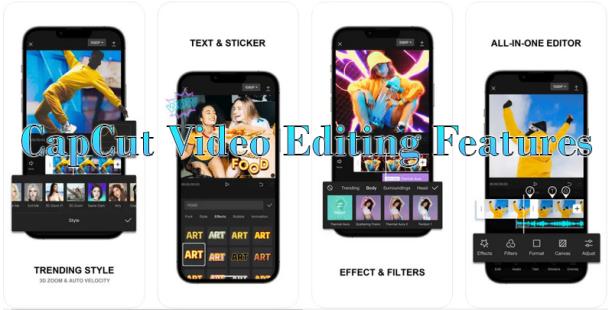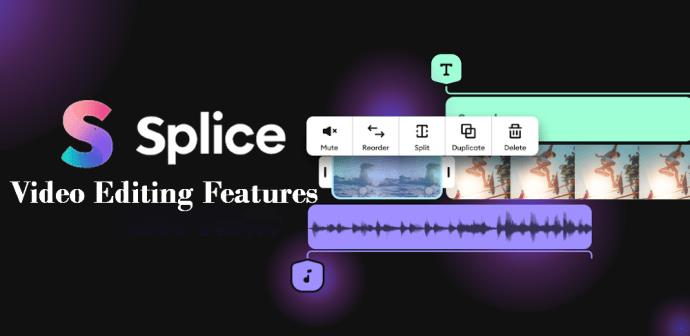Vaizdo įrašų kūrimas gali būti varginantis procesas. Tačiau augant socialinės žiniasklaidos vaizdo įrašų dalijimosi platformoms, tokioms kaip „TikTok“, galimybė kurti ir redaguoti aukščiausios klasės vaizdo įrašus niekada nebuvo tokia svarbi.

Laimei, galima rinktis iš daugybės vaizdo įrašų redagavimo programų. Šiame straipsnyje daugiausia dėmesio skirsime „CapCut“ ir „Splice“. Išsiaiškinsime jų galimybes, funkcijas, privalumus ir trūkumus, kad padėtume jums nuspręsti, kuris yra idealus jūsų vaizdo įrašų kūrimo ir redagavimo poreikiams.
CapCut

„CapCut“ yra vaizdo įrašų redagavimo programa, kurią sukūrė „TikTok“ kūrėjai. Ši programa yra puikus pasirinkimas įprastam socialinės žiniasklaidos plakatui. „CapCut“ su daugybe funkcijų, skirtų „iOS“ ir „Android“ naudotojams, yra pritaikyta mobiliesiems įrenginiams ir turi tokias funkcijas, kaip fono spalvos keitimas ir automatinis antraštė.
Už ir prieš
Argumentai "už"
- Paprasta naudoti
- Įvairių paruoštų naudoti šablonų
- Madingi perėjimai, tokie efektai kaip padalintas ekranas ir filtrai
- 3D priartinimo funkcija
- Eksportavimo funkcija lengva naudotis
- Galima rinktis iš daugybės kalbų.
- Kurkite sulėtintus vaizdo įrašus arba pasirinkite skyrius, kuriuos norite sulėtinti
- Geros importo ir eksporto savybės.
- Darbalaukio versija.
- Programa yra 100% nemokama.
- Bendrinkite tiesiogiai socialinėje žiniasklaidoje.
- Jokių reklamų ir vandens ženklo.
Minusai
- Maksimalus kadrų dažnis 60 FPS
- Nėra galimybės kurti kraštovaizdžio vaizdo įrašus.
- Klaidų ir trikdžių problemos.
- Tinka tik pagrindiniam vaizdo redagavimui
- Kai kuriose šalyse neprieinama
- Redaguojant didelius vaizdo įrašus užstringa
„CapCut“ vaizdo įrašų redagavimo funkcijos
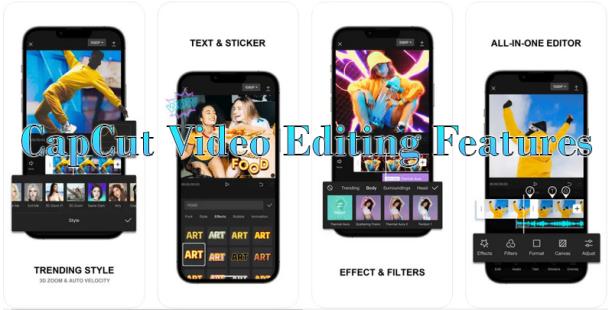
„CapCut“ turi puikių funkcijų ir įrankių, leidžiančių kurti gražius vaizdo įrašus socialinės žiniasklaidos įrašams.
Greičio kontrolė
„CapCut“ galite bakstelėti greičio piktogramą ir pakeisti pradinį vaizdo įrašo greitį. Reguliuodami greitį galite pamatyti, kaip jis keičia vaizdo įrašo trukmę. Jei norite išbandyti sulėtintą vaizdą, įsitikinkite, kad redaguojamo vaizdo įrašo kadrų dažnis yra didelis. Standartiniai vaizdo įrašai 30 kadrų per sekundę greičiu taptų grūdėti, kai sulėtėtų iki 0,1 karto. Norėdami naudoti sulėtinto vaizdo efektą, turite įrašyti vaizdo įrašus 60 kadrų per sekundę greičiu. „CapCut“ žinomas dėl savo populiarios greitėjimo funkcijos.
Iš anksto pagaminti filtrai
Palengvinkite savo vaizdo įrašus arba sustiprinkite jų išvaizdą naudodami įvairius „CapCut“ filtrus. Yra grožio priemonių ir spalvų bei sezono filtrų. Pavyzdžiui, kai derinate skirtingų kontrastų, spalvų diapazonų ir ryškumo lygių klipus, galite naudoti filtrus, kad jie visi atrodytų vienodai.
Poliruotas vaizdo reversas
„CapCut“ turi nušlifuotą vaizdo įrašo atsukimo po kadro funkciją, kurios daugelis kitų vaizdo įrašų redaktorių neturi.
Nemokama muzikos biblioteka
Jei norite pridėti prie vaizdo įrašo naudodami „CapCut“, muzikos nereikia iš išorės. Jame yra didžiulė nemokamos muzikos biblioteka, kurią galite pasirinkti. Tačiau taip pat galite importuoti muziką iš savo telefone esančių failų, išskyrus tai, kas yra „CapCut“ muzikos bibliotekoje.
Nuostabūs efektai
„CapCut“ vaizdo efektai prideda prie jūsų vaizdo įrašų animaciją, o jūs galite pakeisti šių efektų intensyvumo, triukšmo, greičio ir filtrų nuostatas.
Lipdukai ir tekstas
Lipdukai yra įdomus, kūrybingas būdas išskirti vaizdo įrašus, o „CapCut“ gali rinktis iš įvairių. „CapCut“ taip pat leidžia prie vaizdo įrašų pridėti animuotą tekstą.
Vaizdo įrašų skaidymas
„CapCut“ turi puikų vaizdo skaidymo įrankį. Galite padalyti vaizdo įrašą iš anksto nustatytose vietose ir padaryti tai po kadro.
Fono valiklis
Išskirkite ką nors konkretaus vaizdo įraše naudodami „CapCut“ vaizdo įrašo fono valiklį. Šis įrankis naudoja dirbtinio intelekto algoritmus, kad atskirtų pasirinktą turinį nuo fono.
Sujungimas

„Splice“ taip pat yra su „Android“ ir „iPhone“ suderinama mobiliųjų vaizdo įrašų rengyklė. Jame yra daug įrankių, skirtų vaizdo įrašams kurti jūsų socialinės žiniasklaidos platformoms. Intuityvi, lengvai naršoma vartotojo sąsaja, ji taip pat turi didelę biblioteką ir daug nemokamos muzikos.
Už ir prieš
Argumentai "už"
- Lengva sąsaja ir lengva išmokti
- Integruojamas su iTunes ir suteikia prieigą prie muzikos bibliotekos, kuria galite naudotis nemokamai
- Pagrindinės redagavimo galimybės, pvz., kirpimas, apkarpymas ir efektai
- Tiesioginis bendrinimas su socialine žiniasklaida yra greitas ir paprastas naudoti.
- Pasakojimas ir garso efektai
- Siūlo daugiau perėjimo parinkčių
- Importuoti nuotraukas.
- Apkarpykite arba apkarpykite skyrių, kad sutelktumėte dėmesį į paryškintą vietą
- Lengvai bendrinkite socialinės žiniasklaidos platformose
- Kurkite vaizdo įrašus iki 4K raiškos
- Vaizdo įrašo ilgiui nėra jokių apribojimų
- Realaus laiko įrašymo ir balso perdavimo parinktis
- Nėra vandens ženklų
Minusai
- Galimos autorių teisių problemos, susijusios su garso biblioteka
- Dideli vaizdo failai gali užimti saugyklą
- Mažiau efektų, perėjimų ir kirpimo bei apkarpymo funkcijų redagavimo parinkčių nėra patobulintos
- Linkęs sudužti
- Pagal autorių teises
- Nėra darbalaukio versijos
- Vienos savaitės nemokamas bandomasis laikotarpis, tada turėsite mokėti kas savaitę arba kasmet
„Splice“ vaizdo įrašų redagavimo funkcijos
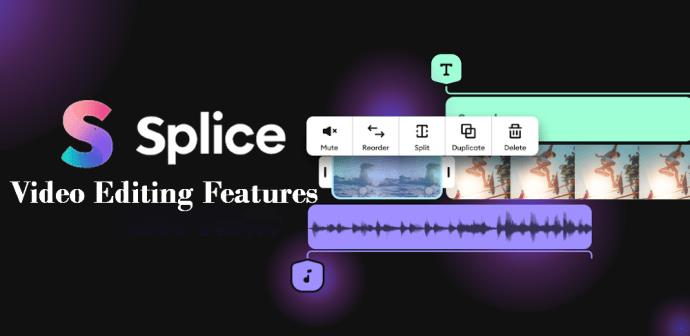
„Splice“ siūlo kūrybines parinktis, padėsiančias perkelti vaizdo įrašus į kitą lygį.
Pridėkite muzikos prie savo vaizdo įrašų
„Splice“ taip pat turi didelę muzikos biblioteką, kad galėtumėte patobulinti jūsų vaizdo įrašus. Kai tik įkelsite vaizdo įrašą, gausite raginimą, kviečiantį tyrinėti muzikos biblioteką. Taip pat galite pasirinkti takelį iš srautinio perdavimo paslaugos arba atlikti balsą.
Apkarpyti ir apkarpyti klipai
Kurdami vaizdo įrašus turėsite daug turinio, kurį turėsite apkarpyti, kad sutelktumėte dėmesį į pagrindines dalis. „Splice“ apkarpymo funkcija leidžia nukirpti vaizdo įrašo pradžios arba pabaigos dalis. Taip pat galite iškirpti konkrečius klipų segmentus.
Sklandūs perėjimai
„Splice“ turi unikalius perėjimus, leidžiančius sklandžiai slinkti į skirtingus segmentus. Tai apima kryžminį išblukimą, braukimą žemyn, suliejimą ir kt. Taip pat galite redaguoti perėjimo trukmę.
Vaizdo įrašą gerinantys efektai
Suteikite savo vaizdo įrašams papildomo žavesio naudodami vieną iš „Splice“ vaizdo efektų. Sulėtinkite tam tikras vaizdo įrašo dalis, paverskite jas nespalvotas arba pridėkite filtrą iš 12 galimų parinkčių. Taip pat galite taikyti dvigubą greitį ir persidengiantį tekstą. Unikali „Splice“ savybė yra galimybė naudoti efektą atskiriems klipams, o ne visam projektui.
Paveikslėlis paveikslėlyje
Naudodami „Splice“ galite kurti efektus naudodami „vaizdas vaizde“. Norėdami sukurti kitą sluoksnį virš vaizdo įrašo laiko juostos, naudojate perdangos funkciją. Galite priartinti arba nutolinti, pridėti filtrų, reguliuoti ryškumą, ryškumą ir sodrumą bei perkelti arba pasukti šį sluoksnį. Taip pat galima keisti sekcijos ilgį, su šiuo efektu pasidaryti maskuojančią mozaiką.
Iškirpkite ar sujunkite, kuris yra gražus
Jei panardinate kojas į vaizdo redagavimo vandenyną, CapCut yra puiki irklentė. Jis yra išradingas, efektyvus, turi keletą kalbų parinkčių ir galite jį naudoti nemokamai, be vandens ženklų. „Splice“ efektyviai veikia jūsų mobiliajame įrenginyje, suteikdama jums iTunes integravimo, pasakojimo ir garso efektų parinktis. Jame yra įrašymas realiuoju laiku, todėl galite spustelėti balso mygtuką ir pridėti balsą. Reikšmingas trūkumas yra tai, kad jis neturi darbalaukio versijos.
Ar kada nors bandėte „CapCut“ ar „Splice“? Jei taip, kokiai programai teikiate pirmenybę? Praneškite mums toliau pateiktame komentarų skyriuje.